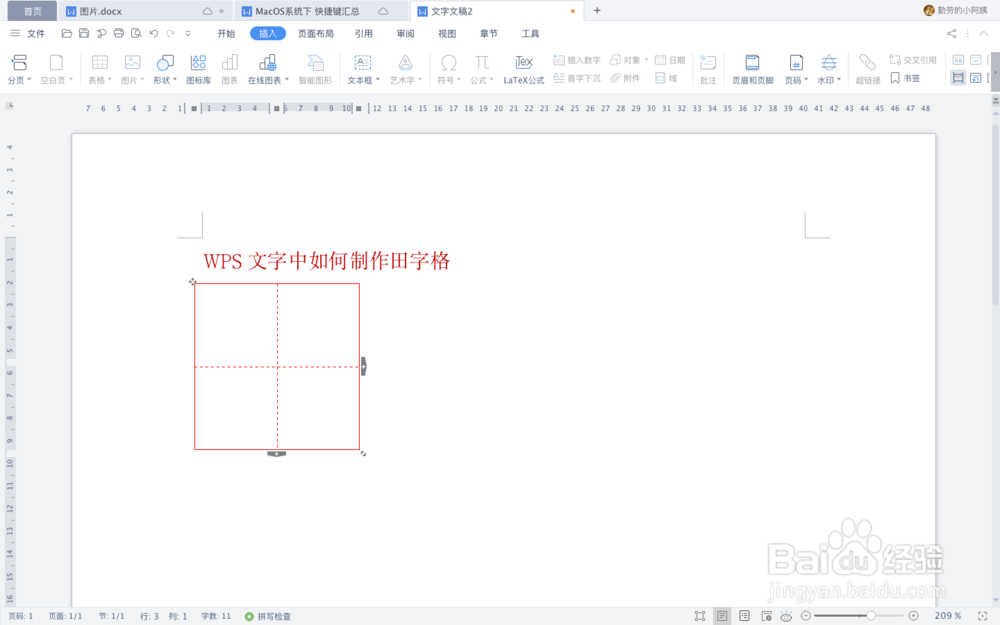1、新建WPS文字,进入插入选项卡,点击表格。
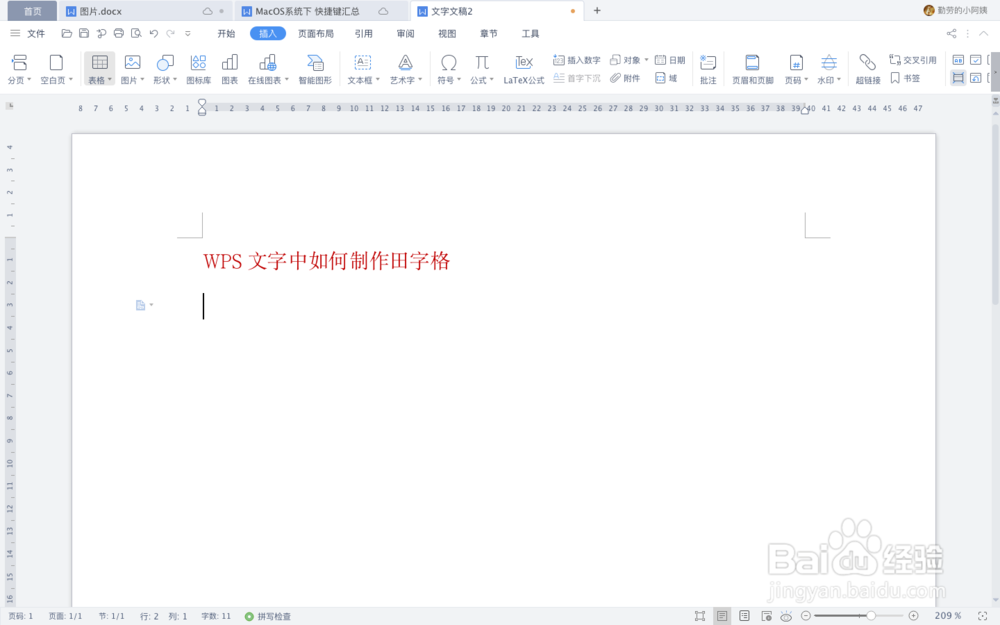
2、在表格下拉菜单栏里,选择两行两列表格。
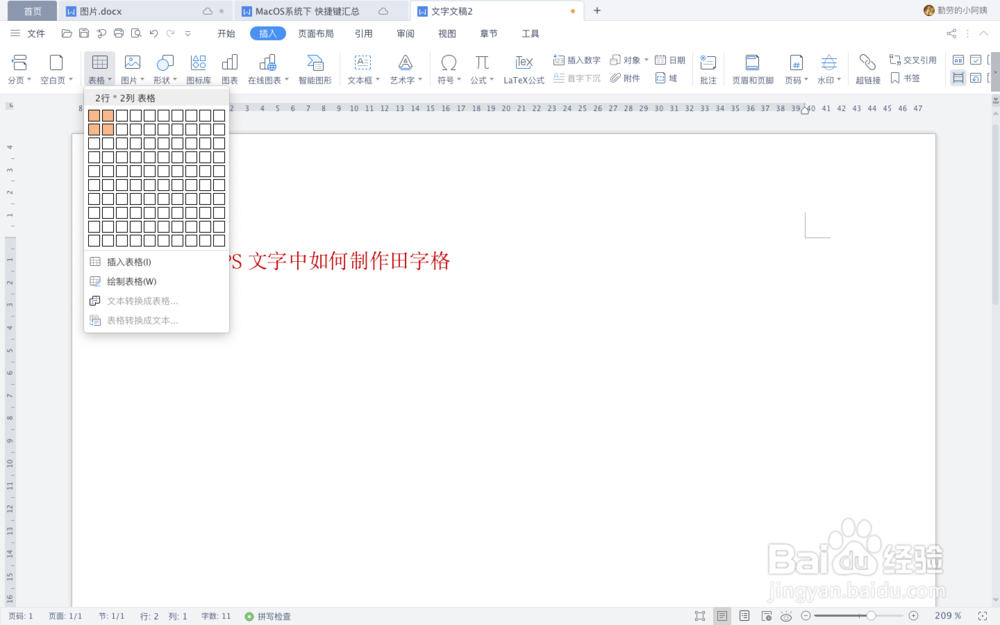
3、选中插入的表格,单击鼠标右键,点击表格属性。
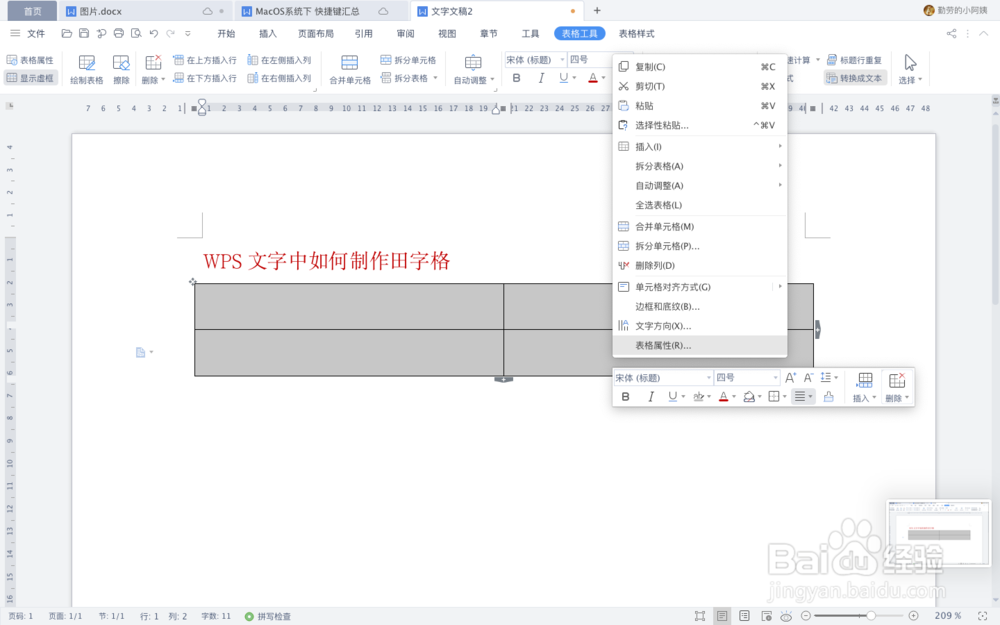
4、进入表格属性对话框,分别这鬯橐鲜勾选指定高度和指定宽度,并将数值都设为同一个值,单击确定退出。这时,表格变成了正方形。


5、选中表格,单击鼠标右键,选择边框与底纹。
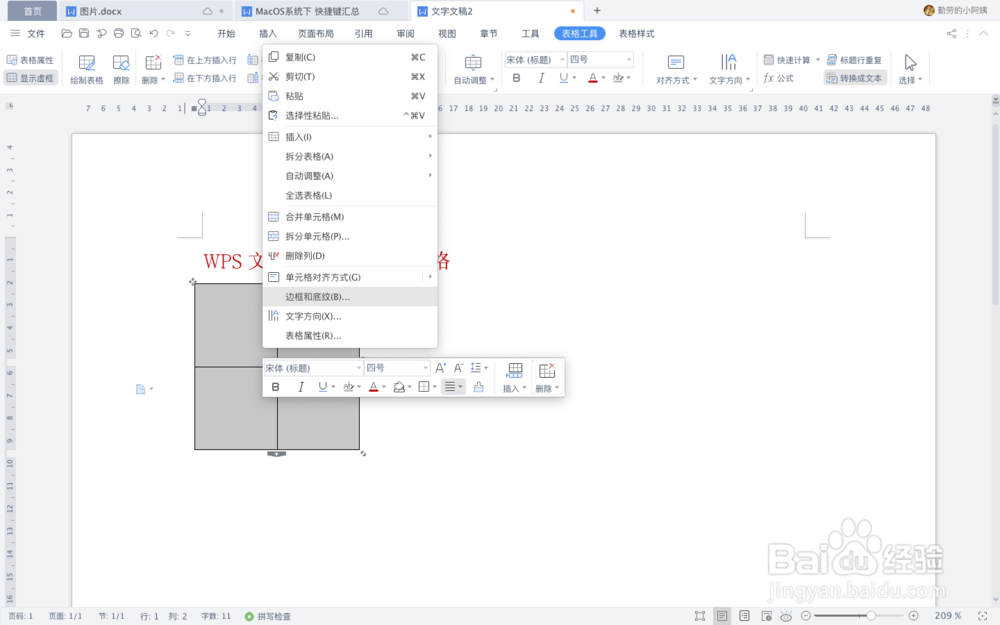
6、进入边框与底纹对话框,将边框颜色设置为红色,再依次点击全部框线——选择虚线——点击格子中间横竖两条线,让这两条线变成虚线。完成后点击确定。


7、制作好的田字格样式如图所示:
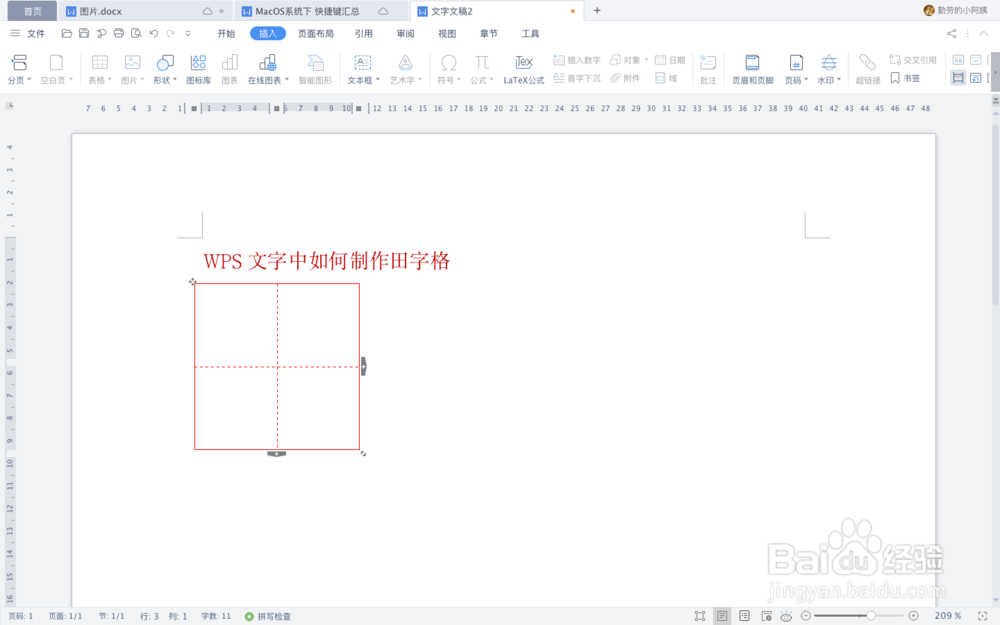
时间:2024-10-12 13:41:45
1、新建WPS文字,进入插入选项卡,点击表格。
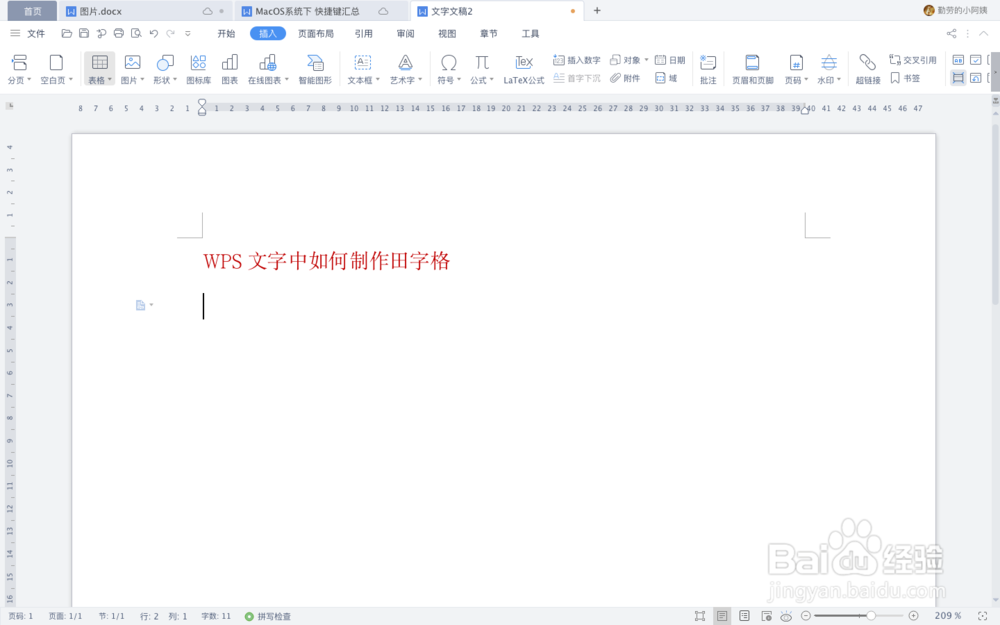
2、在表格下拉菜单栏里,选择两行两列表格。
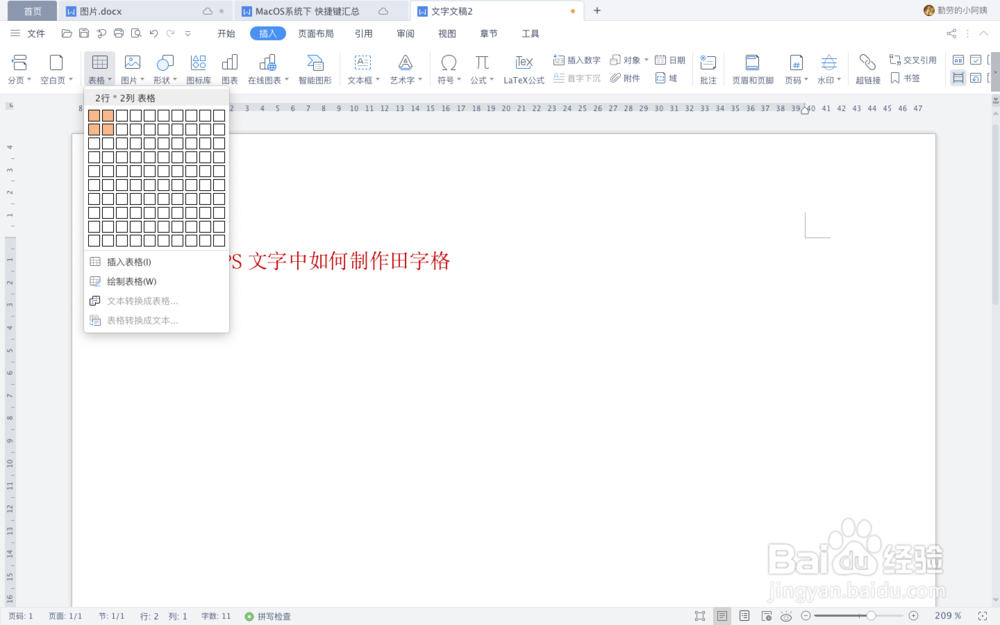
3、选中插入的表格,单击鼠标右键,点击表格属性。
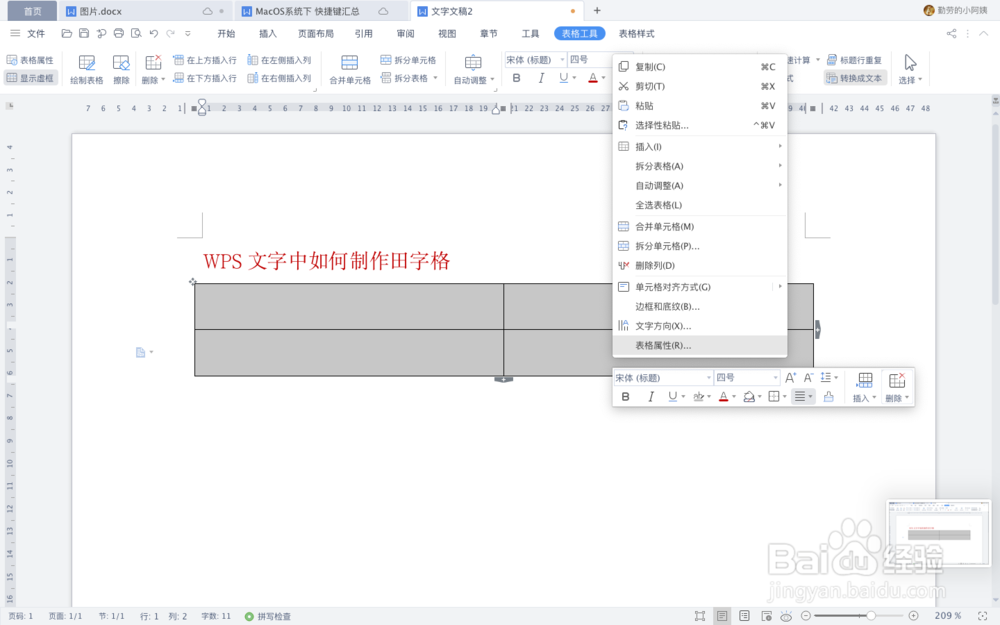
4、进入表格属性对话框,分别这鬯橐鲜勾选指定高度和指定宽度,并将数值都设为同一个值,单击确定退出。这时,表格变成了正方形。


5、选中表格,单击鼠标右键,选择边框与底纹。
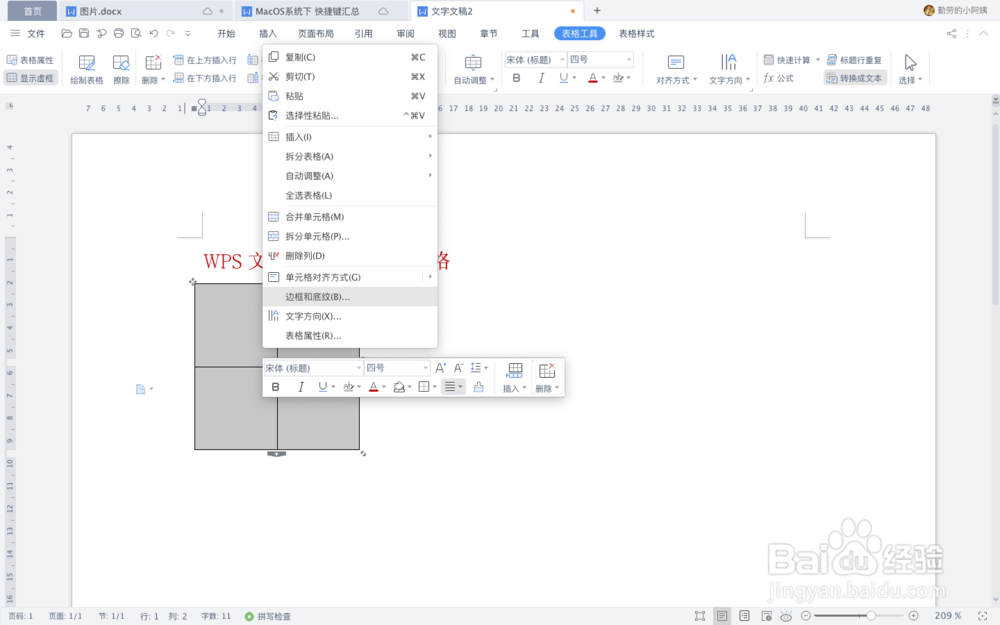
6、进入边框与底纹对话框,将边框颜色设置为红色,再依次点击全部框线——选择虚线——点击格子中间横竖两条线,让这两条线变成虚线。完成后点击确定。


7、制作好的田字格样式如图所示: